Khi bạn kết nối vào một mạng Wifi, các thông tin cấu hình (SSID, passwrod,..) về Wifi sẽ được lưu trên máy tính của bạn. Khi Wifi cập nhật password mới thì việc quên mật khẩu Wifi hay xóa mạng Wifi đã lưu là việc cần thiết để kết nối mạng lại từ đầu. Trong bài viết này, Gocinfo sẽ hướng dẫn bạn cách xóa/quên password mạng wifi thật đơn giản bằng dòng lệnh với Command Prompt (CMD) hay PowerShell trên Windows 10.
Bên cạnh đó, bạn cũng sẽ học được cách xem tên (SSID) các mạng wifi đã kết nối bằng lệnh và cách xem mật khẩu wifi đã lưu cũng với một dòng lệnh PowerShell hoặc CMD.
Nhưng có một điều là không phải ai cũng thích làm việc với các dòng lệnh Windows (Command Line), nên trước khi biết cách sử dụng lệnh để quên mật khẩu thì mình sẽ thực hiện việc này trên giao diện đồ họa của Windows trước nhé.
Bạn sẽ cần: Hẹn giờ mở phần mềm tự động trên Windows 10
Xóa mật khẩu Wifi trên giao diện đồ họa
Để xóa/quên password Wifi đã lưu bằng giao diên đồ họa trên Windows, bạn có thể thực hiện với các bước:
- Đi đến icon Wifi dưới thanh Taskbar => chọn Network & Internet setting => chọn mục Wifi ở phía bên trái.
- Tiếp theo chọn vào dòng Manage known networks để quản lý các mạng đã biết
- Tại đây sẽ xuất hiện danh sách các mạng Wifi mà bạn đã kết nối, chọn tên Wifi bất kỳ mà bạn muốn quên password => click forget.
Như vậy là bạn đã xóa mật khẩu Wifi thành công, nếu chưa rõ bạn có thể xem hình bên dưới để thưc hiện.
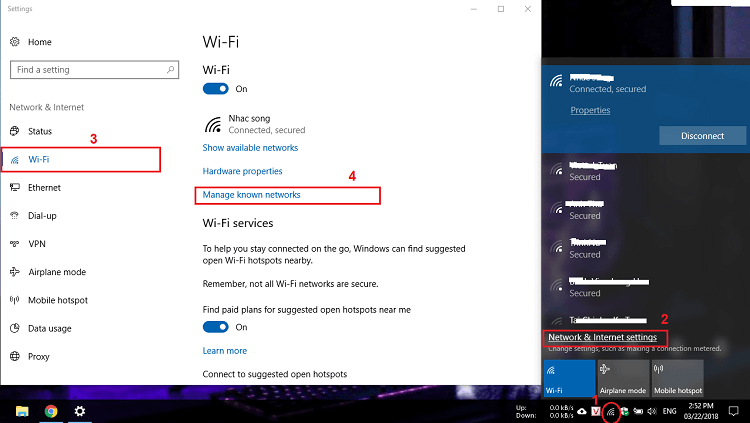
Bạn cũng có thể mở Windows Settings => Network & Internet và thực hiện tương tự như trên.
Gợi ý: Chỉnh sửa file hosts trên Windows và Linux để chặn trang Web
Xóa/quên password Wifi bằng lệnh
Nếu bạn là người yêu thích giao diện dòng lệnh trên Windows hay muốn học cách sử dụng CMD hay PowerShell như một chuyên gia thì không thể bỏ qua phương pháp này.
Trước tiên, bạn cần mở Windows PowerShell hoặc Commnad Prompt, ở đây mình sẽ dùng PowerShell bằng cách nhấn Windows + R và nhập vào PowerShell => enter để mở nó. Bạn cũng có thể dùng CMD để thực hiện.
Lệnh xem mạng Wifi đã lưu
Để xem mạng Wifi đã được kết nối bạn nhập vào lệnh sau và nhấn enter:
- netsh wlan show profiles
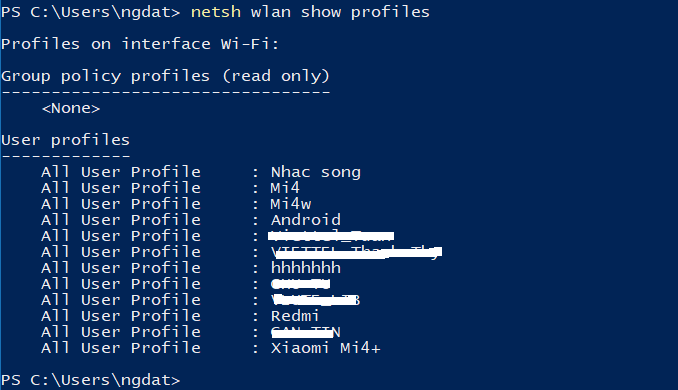
Bạn có thể thấy trên máy tính của mình đã lưu khá nhiều mạng Wifi. Lệnh này chỉ giúp bạn xem danh sách các tên (SSID) các mạng mà thôi. Muốn xem cả password bạn hãy sử dụng tiếp lệnh dưới đây.
Lệnh xem password Wifi đã lưu
Gõ vào PowerShell hoặc CMD lệnh:
- netsh wlan show profiles name=”Ten (SSID) mang Wifi” key=clear
Hãy thay chính xác tên (SSID) của mạng Wifi bạn cần xem mật khẩu, nhấn enter và xem kết quả.
Như hình dưới đây, bạn có biết mật khẩu của Wifi “Nhac song” của mình nằm ở đâu không. Chính xác nó đang nằm ở dòng Key Content.
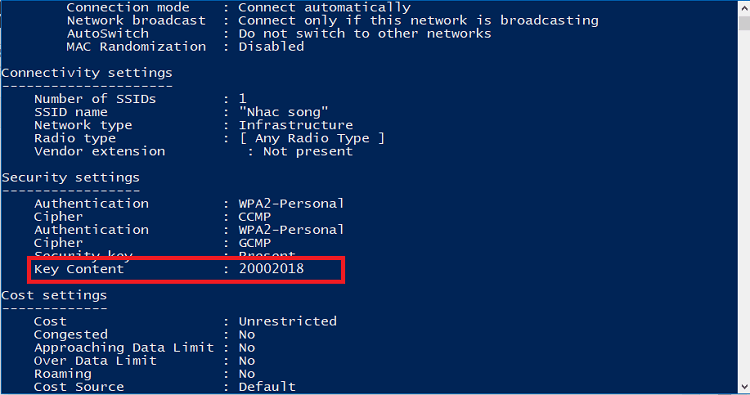
Tiếp theo, mình sẽ đi đến mục đích chính của tiêu đề bài viêt này là xóa hay quên mật khẩu Wifi cũng chỉ bằng 1 dòng lệnh.
Xóa/quên password Wifi bằng lệnh trên Windows 10
Để xóa một mạng Wifi đã kết nối bạn cần sử dụng lệnh sau:
- netsh wlan delete profiles name=”Ten mang wifi”
Trong đó, ten mang wifi là tên (SSID) của mạng mà bạn muốn xóa. Nhớ viết chính xác trong cặp dấu “” để không bị xóa nhầm.
Nhìn hình dưới đây bạn có thể thấy thông báo rằng Wifi “Nhac song” của mình đã bị xóa khỏi máy tính. Bạn có thể kiểm tra lại bằng cách dùng lệnh xem danh sách mạng phía trên.

Đến đây bạn đã có thể kết nối máy tính của mình tới mạng Wifi mới được rồi.
Lời kết:
Như vậy ngoài phương pháp xóa Wifi trên giao diện đồ họa Windows 10, bạn đã biết được cách xóa mạng Wifi bằng lệnh cũng như các lệnh xem SSID, Password của nó trên PowerShell.
Bạn có thấy nếu sử dụng dòng lệnh trên CMD hay PowerShell thì công việc này sẽ nhanh hơn rất nhiều không.
Mình thích tập dùng dòng lệnh để học cách sử dụng giao diện này của Windows, còn bạn thì sao, bạn dùng cách nào để xem, xóa mật khẩu Wifi, hãy cùng thảo luận nhé.
- Tips: Nếu thích dòng lệnh bạn có thể học cách sử dụng Linux
Cuối cùng, đừng quên ghé thăm Góc Info thường xuyên để nhận thêm nhiều thủ thuật và hướng dẫn hữu ích khác nữa.
Tham khảo Technig